批注怎么删除
一、文章标题
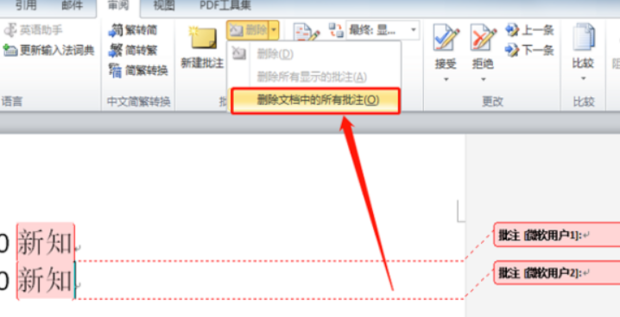
如何删除批注
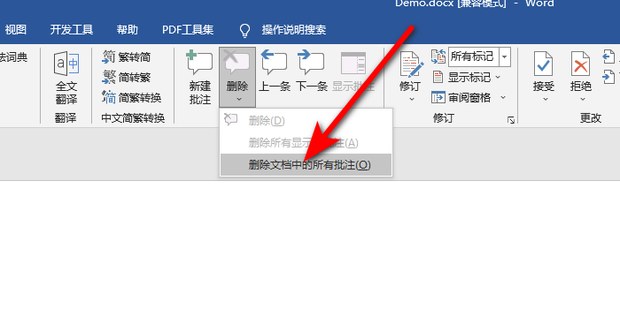
二、文章内容
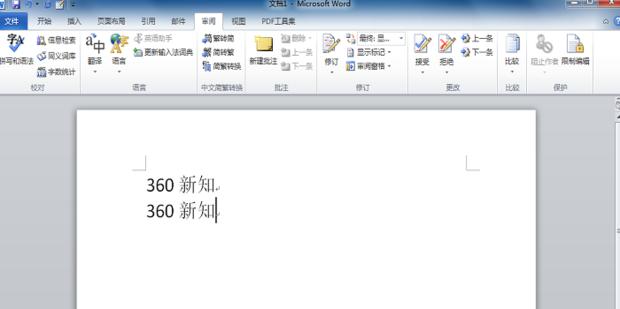
在日常生活和工作中,我们经常需要使用各种电子文档编辑器进行文档的编辑和批注。然而,有时候在完成批注后,我们可能会发现需要删除这些批注。本文将详细介绍如何删除批注。
一、Word中的批注删除
在Microsoft Word中,删除批注的步骤如下:
- 打开需要删除批注的文档。
- 在文档中找到需要删除的批注,点击该批注。
- 在弹出的批注框中,点击“删除”按钮即可删除该批注。
- 如果需要一次性删除所有批注,可以点击“审阅”选项卡中的“删除”按钮,在下拉菜单中选择“删除所有批注”即可。
二、PDF中的批注删除
在PDF文件中,删除批注的步骤可能因不同的PDF编辑软件而异。以Adobe Acrobat为例,删除批注的步骤如下:
- 打开需要删除批注的PDF文件。
- 在工具栏中找到“注释”工具,点击“注释工具”下的“选择”工具。
- 在需要删除的批注上单击鼠标左键,选中该批注。
- 右键点击选中的批注,选择“删除”选项即可删除该批注。
- 如果需要一次性删除所有批注,可以点击工具栏中的“编辑”选项卡,在下拉菜单中选择“注释”-“编辑注释”-“选择所有注释”,然后进行批量删除。
三、其他注意事项
在删除批注时,需要注意以下几点:
- 确认是否真的需要删除该批注,因为一旦删除可能无法恢复。
- 如果是在团队中协作编辑文档,最好先与团队成员沟通,确认是否可以删除某些批注。
- 在删除批注前,最好先备份文档或另存为新文件,以防止误删重要内容。
三、总结
本文介绍了在Word和PDF中如何删除批注的方法。无论是Word还是PDF,都有其特定的操作步骤。在操作过程中需要注意确认是否真的需要删除该批注,并注意团队成员的协作和备份文件等细节问题。通过这些步骤,我们可以轻松地删除不需要的批注,使文档更加整洁和易读。

